
Pendahuluan untuk membuat buku di Pages di iPhone
Pages disertai dengan berbagai template buku untuk membantu Anda membuat buku interaktif dalam format EPUB. Buku dalam format EPUB dapat dibuka di Apple Books dan pembaca ebook lainnya.
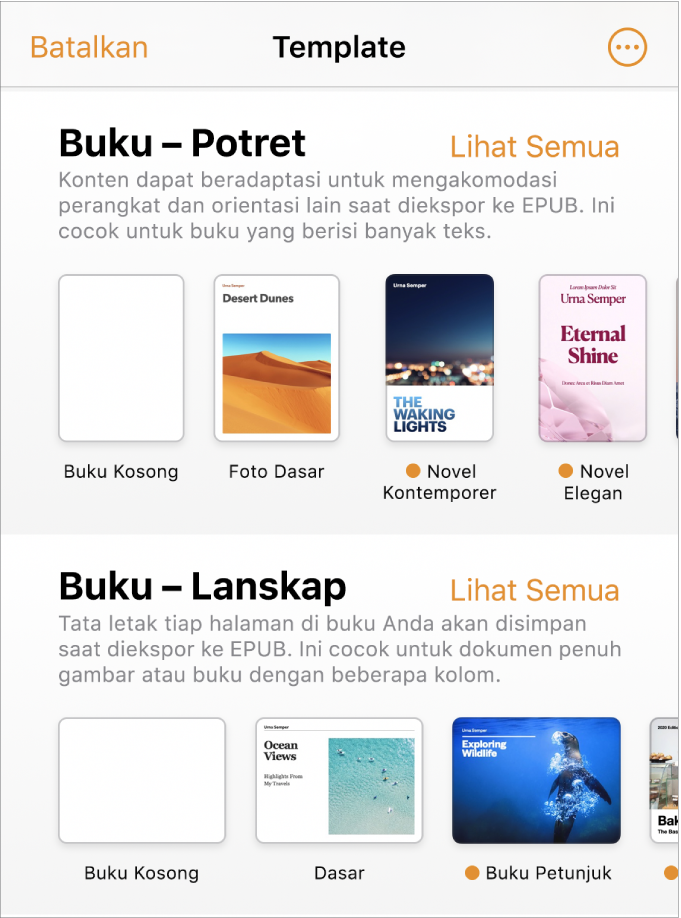
Memilih template buku yang tepat untuk konten Anda
Untuk membuat buku, Anda terlebih dulu memilih template yang akan digunakan sebagai titik mulai. Template buku hadir dalam dua orientasi—potret dan lanskap—yang dirancang untuk jenis konten berbeda.
Orientasi potret: Template ini paling cocok untuk buku dengan sebagian besar teks—misalnya, novel, laporan, dan jurnal. Template ini memungkinkan teks untuk disesuaikan ke ukuran perangkat berbeda dan dialirkan ulang saat pembaca mengubah ukuran font di perangkat. Karena template ini adalah dokumen pemrosesan kata, Anda dapat mengelompokkan halaman ke dalam bagian, seperti bab.
Orientasi lanskap: Template ini adalah dokumen tata letak halaman, sehingga paling cocok untuk buku yang menggunakan banyak gambar atau yang memiliki konten yang diformat dalam kolom. Tata letak tiap halaman dipertahankan terlepas dari perangkat yang digunakan pembaca—teks tidak mengalir dengan bebas dari satu halaman ke halaman lain kecuali Anda menambahkan kotak teks yang ditautkan. Template lanskap disertai dengan satu atau lebih halaman master yang Anda gunakan sebagai titik mulai untuk halaman Anda sendiri. Anda dapat mengedit halaman master yang ada dan membuat halaman master Anda sendiri.
Untuk informasi lainnya mengenai perbedaan antara dokumen pemrosesan kata dan dokumen tata letak halaman, lihat Pendahuluan dokumen pemrosesan kata dan dokumen tata letak halaman.
Menambah konten Anda
Template disertai dengan teks dan gambar placeholder yang Anda ganti dengan konten Anda sendiri. Placeholder memberi Anda ide mengenai seperti apa kemungkinan tampilan buku yang dibuat dengan template ini saat Anda menggunakan gaya teks dan objeknya. Anda dapat memodifikasi template sesuai keinginan Anda dan menambahkan fitur seperti galeri gambar interaktif untuk digesek pembaca.
Anda dapat mengubah margin buku, menyesuaikan cara header dan footer diformat, dan menggunakan header dan footer berbeda untuk halaman terbuka kiri dan kanan.
Catatan: Jika Anda berencana untuk menerbitkan buku Anda ke Apple Books, Anda harus menerapkan gaya paragraf ke heading atau bab. Pages menggunakan gaya yang diterapkan untuk membuat daftar isi untuk pembaca agar dapat menavigasi buku. Anda juga dapat menambahkan daftar isi sendiri dan memberinya gaya sesuai keinginan Anda.
Melihat buku Anda atau berbagi buku dengan orang lain
Saat Anda siap untuk melihat atau membagikan buku, Anda dapat mengekspor buku dalam format EPUB. Dalam dialog ekspor, Anda dapat menambahkan judul dan nama penulis buku, memilih sampul, dan lainnya. Anda dapat mengirimkan buku ke orang lain atau melihatnya di Apple Books.
Agar buku tersedia untuk dibeli atau diunduh dari Apple Books, Anda dapat menerbitkannya ke Apple Books langsung dari Pages. File EPUB dibuat selama proses—Anda tidak perlu mengekspor buku dalam format EPUB terlebih dahulu.
Jika Anda membutuhkan bantuan untuk memulai, lihat Membuat dan memformat dokumen.